راهنمای نهایی برای سریعتر کردن فایرفاکس
اگر مدت زیادی است که از فایرفاکس(Firefox) استفاده می کنید، ممکن است متوجه شده باشید که با گذشت زمان کندتر می شود. شاید راه اندازی چند ثانیه طول بکشد یا بارگذاری صفحات وب کمی بیشتر طول بکشد. ممکن است متوجه شوید که جابجایی بین برگه ها یک ثانیه یا بیشتر طول می کشد یا اینکه گزینه منو(menu option doesn) فوراً ظاهر نمی شود.
اگر نصب فایرفاکس(Firefox) شما کند اجرا می شود یا بیش از آنچه که فکر می کنید فریز می شود، راه های مختلفی برای افزایش سرعت کار وجود دارد. در این مقاله، من قصد دارم تمام نکات و ترفندهایی را که طی سالها آموختهام برای سریع و کارآمد نگه داشتن فایرفاکس(Firefox fast and efficient) مرور کنم . بسته به سیستم عامل و پیکربندی سیستم(operating system and system configuration) شما، برخی از ترفندها ممکن است بیشتر از بقیه به شما کمک کنند.
توجه داشته باشید که برخی از ترفندها نیاز به تغییر تنظیمات مرورگر در about:config دارند. اگر نمیدانید در مورد چه چیزی صحبت میکنم، پست قبلی من در مورد پشتیبانگیری و تغییر تنظیمات مربوط به پیکربندی(config configuration) در فایرفاکس(Firefox) را بخوانید .
کش HTTP را فعال کنید

گزینه جدیدی برای کش HTTP(HTTP cache) وجود دارد که می تواند در فایرفاکس(Firefox) فعال شود ، که به کاهش اشکالات رابط کاربری و خرابی های مختلف مرورگر کمک می کند. درباره: config را باز کنید و(config and search) ورودی زیر را جستجو کنید:
browser.cache.use_new_backend
روی آن دابل کلیک کرده و مقدار را از 0 به 1 تغییر دهید . سپس می توانید به سادگی تب about: config(config tab) را ببندید و به مرور ادامه دهید. نیازی به راه اندازی مجدد مرورگر یا رایانه(browser or computer) و غیره نیست. حافظه پنهان جدید فعال خواهد شد و باید سرعت بیشتری داشته باشید و (speed boost)تجربه مرور(browsing experience) روان تری داشته باشید .
فایرفاکس را رفرش کنید
فایرفاکس(Firefox) یک ویژگی واقعا جالب دارد که اساساً تنظیم خودکار فایرفاکس(Firefox installation) شما را انجام می دهد . با این حال، شما فقط می خواهید این کار را بعد از اینکه دقیقاً متوجه شوید چه می کند انجام دهید. در مرحله اول، تاریخچه مرور، نشانک ها، رمزهای عبور، کوکی ها، اطلاعات تکمیل خودکار وب سایت و فرهنگ لغت شخصی شما را حفظ می کند.
این برنامه افزودنی ها و تم ها، مجوزهای وب سایت، موتورهای جستجوی اضافه شده، تاریخچه دانلود(download history) ، تنظیمات امنیتی، تنظیمات افزونه، سفارشی سازی نوار ابزار، سبک های کاربر و ویژگی های اجتماعی را حذف می کند. برای رسیدن به آن، باید about:support را(about:support) در نوار آدرس تایپ کنید.
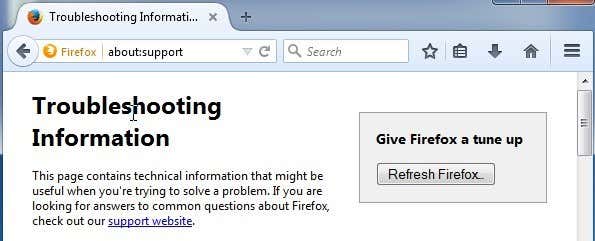
برای شروع روی دکمه Refresh Firefox در بالا سمت راست کلیک کنید. من چندین بار از این ویژگی استفاده کردم و عالی کار می کند. نصب مجدد چند افزونه کمی زمان می برد، اما متوجه شده ام که به من کمک می کند از شر افزونه هایی خلاص شوم که در وهله اول هرگز استفاده نکرده بودم.
حالت ایمن را فعال کنید
فایرفاکس(Firefox) یک ویژگی خوب به نام حالت ایمن(Safe mode) دارد که برنامههای افزودنی و تمها را غیرفعال میکند تا مشخص شود که آیا یک برنامه افزودنی مشکل ایجاد میکند یا خیر. از آنجایی که فایرفاکس(Firefox) همه چیز در مورد برنامه های افزودنی است، قطعاً با کدهایی با کدهای ضعیف مواجه خواهید شد که می تواند باعث ناراحتی زیادی شود.
اگر متوجه شدید که مرور در حالت ایمن در مقایسه با مرور معمولی بسیار سریع است، تقریباً می توانید تضمین کنید که یک برنامه افزودنی است که باعث کاهش سرعت می شود. می توانید با کلیک بر روی نماد منو(menu icon) و سپس کلیک بر روی نماد راهنما ، (help icon)فایرفاکس(Firefox) را در حالت ایمن راه اندازی مجدد کنید .

اکنون گزینه Restart with Add-ons Disabled را انتخاب کنید تا وارد حالت ایمن شوید.

حالت ایمن همچنین شتاب سخت افزاری(hardware acceleration) را خاموش می کند و تنظیمات نوار ابزار و دکمه(toolbar and button customizations) ها را بازنشانی می کند. وقتی فایرفاکس(Firefox) را به طور معمول راه اندازی مجدد کنید، همه چیز به حالت عادی برمی گردد، بنابراین فکر نکنید هیچ گونه سفارشی سازی را که ممکن است انجام داده باشید از دست داده باشید.
همچنین، هنگام راه اندازی مجدد، از شما می خواهد که در حالت ایمن شروع کنید(Start in Safe Mode) یا فایرفاکس را تازه کنید(Refresh Firefox) ، که نکته دیگری است که قبلاً در بالا به آن اشاره کردم.

بهتر است همه افزونهها را غیرفعال کنید و سپس آنها را یکی یکی فعال کنید تا ببینید کدام یک باعث کند شدن، یخ زدن یا از کار افتادن (freeze or crash)فایرفاکس(Firefox) میشود . با کلیک بر روی منوی فایرفاکس و کلیک(Firefox menu and clicking) بر روی افزونه( Add-ons) ها می توانید همه افزونه ها و افزونه ها را مشاهده کنید .

هر چه افزونه ها و افزونه های بیشتری را غیرفعال یا حذف کنید، فایرفاکس(Firefox) سریعتر اجرا می شود. برخی از افزونه ها روی Ask to Activate تنظیم می شوند که مشکلی ندارد. میخواهید همه مواردی را که روی Always Activate تنظیم شدهاند بررسی کنید و ببینید کدامها را میتوان به Ask to Activate تغییر داد.
استفاده از حافظه را به حداقل برسانید
فایرفاکس(Firefox) تعداد کمی از این ترفندهای عملکرد داخلی را دارد و یکی دیگر از آنها به حداقل رساندن استفاده از حافظه است(memory usage) . ادامه دهید و about:memory را در نوار آدرس تایپ کنید(address bar) و می توانید اطلاعات دقیق استفاده از حافظه را در مورد فایرفاکس(Firefox) دریافت کنید.
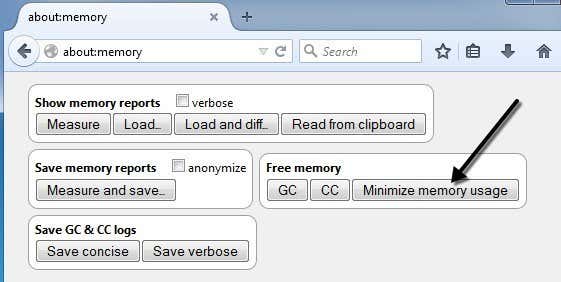
در زیر Free Memory(Free Memory) دکمه ای به نام Minimize memory usage را خواهید دید . روی آن کلیک کنید(Click) و سعی می کند بلافاصله حافظه را آزاد کند و در نتیجه فایرفاکس(Firefox) را سریعتر اجرا کند. اگر تعداد زیادی تب در فایرفاکس(Firefox) باز بوده و اخیراً تعداد زیادی از آنها را بسته اید، این گزینه خوبی است. هر حافظه ای که قبلاً توسط آن تب ها نگهداری می شد و هنوز توسط فایرفاکس(Firefox) استفاده می شد آزاد می شود.
پاک کردن حافظه پنهان
یکی دیگر از راههای آسان برای سریعتر کردن فایرفاکس(Firefox faster) ، پاک کردن متناوب حافظه پنهان است. بهطور پیشفرض، فایرفاکس(Firefox) محتویات بسیاری از وبسایتهایی را که بازدید میکنید، کش میکند، به طوری که وقتی دوباره از آنها بازدید میکنید، سریعتر بارگیری میشوند. در کوتاه مدت، این به خوبی کار می کند و سرعت مرور را افزایش می دهد، با این حال، هنگامی که حافظه پنهان بسیار بزرگ شد، می تواند شروع به کاهش سرعت کند.
اگر روی منوی فایرفاکس(Firefox menu) کلیک کنید، روی گزینه ها(Options) و سپس روی Advanced کلیک کنید ، یک تب Network را مشاهده می کنید که به شما امکان می دهد کش را پاک کنید.
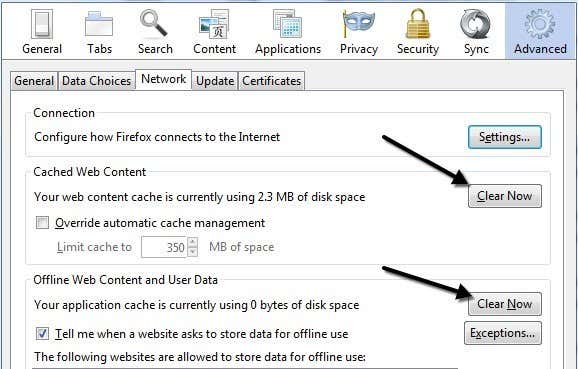
پیشنهاد نمیکنم خیلی وقتها حافظه پنهان را پاک کنید، زیرا باعث کاهش سرعت مرور میشود. بهترین کار این است که هر چند ماه یکبار چک کنید یا کادر مدیریت کش خودکار Override(Override automatic cache management box) را بررسی کنید و مقدار آن را بسته به نوع هارد دیسکی که دارید تنظیم کنید. از آنجایی که این حافظه پنهان از طریق دیسک قابل دسترسی است، اگر هارد دیسک کندی داشته باشید می تواند بسیار کند باشد.
با این حال، اگر یک درایو SSD(SSD drive) بسیار سریع دارید ، استفاده از کش می تواند مفیدتر باشد. بنابراین اگر هارد دیسک شما کند است آن را کوچک نگه دارید (<250 مگابایت) و اگر هارد دیسک بسیار سریعی دارید آن را به حال خود رها کنید.
لوله کشی فایرفاکس
اگر مدت زیادی است که از فایرفاکس(Firefox) استفاده کرده اید، احتمالا در بسیاری از وبلاگ ها با این هک مواجه شده اید. Pipelining یک ویژگی است که اساساً به فایرفاکس(Firefox) اجازه می دهد چندین اتصال را به یک سرور باز کند و از نظر تئوری صفحات را سریعتر بارگذاری کند. من نتایج متفاوتی با این تنظیم داشتهام، بنابراین بهتر است ابتدا خودتان آن را آزمایش کنید تا ببینید آیا ارزش فعال کردن آن را دارد یا خیر.
دیدگاههای متفاوتی در مورد اینکه چه مقداری باید برای حداکثر تعداد اتصالات تنظیم شود وجود دارد، اما اکثر طرفداران سرسخت فایرفاکس(Firefox) 8 مورد توافق را دارند. برای فعال کردن خط لوله، به آدرس about: config بروید و (config and type)network.http.pipe را در فیلتر تایپ کنید. کادر(filter box) و تنظیمات مختلفی را مشاهده خواهید کرد.

مقادیری که باید تغییر دهید در تصویر بالا نشان داده شده است. من آنها را نیز در زیر لیست کرده ام اگر واضح نیست.
network.http.pipelining – true
network.http.pipelining.aggressive – true
network.http.pipelining.maxrequests – 8
network.http.pipelining.ssl – true
تنظیمات دیگر
چند تنظیمات مبهم وجود دارد که احتمالاً می تواند سرعت مرور فایرفاکس(Firefox browsing) شما را افزایش دهد ، اما نتایج تضمین شده نیست. بهتر است اینها را تست کنید و ببینید آیا تفاوت محسوسی وجود دارد یا خیر.
network.dns.disableIPv6 – true
browser.tabs.animate – false
browser.display.show_image_placeholders – false
امیدواریم(Hopefully) نصب فایرفاکس(Firefox) شما کمی سریعتر اجرا شود. من استفاده از افزونه هایی مانند FasterFox را توصیه نمی کنم زیرا آنها فقط تنظیماتی را که در بالا در مورد آنها صحبت کردیم تغییر می دهند و افزودن افزونه های بیشتر برای افزایش سرعت فایرفاکس(Firefox) هیچ منطقی ندارد. اگر نکته ای برای افزایش سرعت فایرفاکس(Firefox) دارید ، در نظرات با ما در میان بگذارید. لذت بردن!
Related posts
راهنمای نهایی برای پشتیبان گیری و بازیابی رجیستری ویندوز
Firefox Monitor Review: چه است و چگونه از آن محافظت مشخصات کاربری خود را
چگونه Browser Tab بسته شده در Chrome، Safari، Edge and Firefox دوباره بسته شود
Firefox در حال اجرا Slow؟ 11 Ways برای سرعت بخشیدن به آن
نحوه شبکه در LinkedIn: Guide
نحوه صادرات رمز عبور از کروم، اج، فایرفاکس و سافاری
چگونه به Find Birthdays در Facebook
چه آیا Uber Passenger Rating and How برای چک کردن آن
نحوه استفاده VLOOKUP در Google ورق
نشانک ها را از فایرفاکس به کروم منتقل کنید
4 Ways برای یافتن بهترین Options اینترنت (ISPs) در منطقه شما
نصب پلاگین های GIMP: راهنمای نحوه کار
راهنمای سریع نحوه عملکرد شبکه خانگی شما
نحوه مسدود کردن/حذف تبلیغات در کروم، اینترنت اکسپلورر و فایرفاکس
Ultimate Guide به مدیریت Facebook Privacy Settings شما
7 Quick Fixes هنگامی که Minecraft Keeps Crashing
چه Discord Streamer Mode and How آن را راه اندازی
راهنمای OTT برای ایجاد یک رمز عبور قوی
نحوه استفاده از افزونه های فایرفاکس
راهنمای مبتدیان برای Pinterest
